
Cómo eliminar Node.js de Windows

En este artículo, aprenderás cómo eliminar Node.js de tu sistema operativo Windows de forma segura y completa. Node.js es una plataforma de código abierto que te permite ejecutar JavaScript en el servidor y es muy popular en el desarrollo web. Sin embargo, puede haber ocasiones en las que necesites eliminar Node.js de tu sistema por cualquier motivo, ya sea para realizar una instalación limpia de otra versión diferente, para liberar espacio de almacenamiento, o simplemente porque ya no lo necesitas.
Pasos para desinstalar Node.js de Windows
Eliminar Node.js de Windows es muy sencillo y no debería tomar más de unos pocos minutos. Sigue estos pasos para desinstalarlo por completo:
Paso 1: Cerrar Node.js
Es importante que cierres todas las aplicaciones que estén utilizando Node.js antes de comenzar el proceso de desinstalación. Asegúrate de guardar cualquier trabajo en progreso antes de cerrarlos.
Paso 2: Desinstalar Node.js desde el Panel de Control
Abre el Panel de Control de Windows y selecciona la opción "Programas y características". Esto abrirá una lista de todos los programas instalados en tu sistema. Busca Node.js en la lista y haz clic en "Desinstalar". Sigue las indicaciones en pantalla para completar el proceso de desinstalación.
Paso 3: Eliminar las variables de entorno de Node.js
Una vez que hayas desinstalado Node.js, es importante que elimines cualquier referencia a él en las variables de entorno de Windows. Abre el menú Inicio y busca "variables de entorno". Selecciona "Editar las variables de entorno del sistema". En la ventana que se abre, busca las variables de entorno que contienen las rutas de Node.js (por ejemplo, "PATH" o "NODE_PATH") y elimínalas.
Cómo verificar si Node.js se ha eliminado correctamente
Después de haber completado los pasos anteriores, puedes verificar si Node.js se ha eliminado completamente de tu sistema. Abre la línea de comandos en Windows y escribe "node -v" y presiona Enter. Si recibes un mensaje de error, eso indica que Node.js ha sido eliminado correctamente.
Conclusión
Eliminar Node.js de Windows es un proceso sencillo si sigues los pasos indicados. Asegúrate de guardar cualquier trabajo en progreso y de eliminar las variables de entorno de Windows para evitar cualquier problema futuro. Es importante realizar esta acción si ya no necesitas Node.js en tu sistema. Esperamos que este artículo te haya sido de ayuda.
Preguntas frecuentes
¿Cómo sé si Node.js está instalado en mi sistema?
Abre la línea de comandos en Windows y escribe "node -v" y presiona Enter. Si recibes un número de versión, eso indica que Node.js está instalado en tu sistema.
¿Puedo instalar otra versión de Node.js después de desinstalar la anterior?
Sí, puedes instalar cualquier versión posterior de Node.js después de desinstalar la anterior. Asegúrate de seguir las instrucciones de instalación proporcionadas por los desarrolladores de Node.js.
¿Puedo volver a instalar Node.js después de haberlo eliminado?
Sí, puedes volver a instalar Node.js después de haberlo eliminado siguiendo los pasos de instalación proporcionados por los desarrolladores de Node.js.
¿Es seguro eliminar Node.js de mi sistema?
Sí, es seguro eliminar Node.js de tu sistema si ya no lo necesitas. Sin embargo, asegúrate de cerrar todas las aplicaciones que estén utilizando Node.js y eliminar las variables de entorno de Windows para evitar cualquier problema futuro.
Ejemplos de comandos
Aquí te presentamos algunos comandos útiles que puedes utilizar en Node.js:
node index.js - Ejecutar un archivo JavaScript en Node.js.
npm install express - Instalar el paquete Express mediante Node Package Manager (NPM).
npm start - Iniciar el servidor Node.js.
node -v - Verificar la versión actual de Node.js instalada en tu sistema.
npm -v - Verificar la versión actual de NPM instalada en tu sistema.











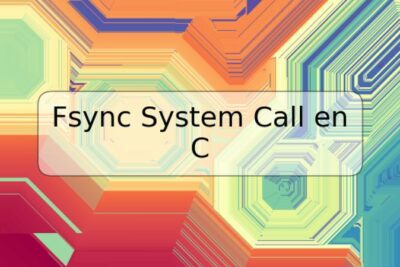
Deja una respuesta